
컴퓨터와 장치는 이제 일반적으로 과거보다 더 안정적인 것으로 간주됩니다. 이러한 장치 중 하나에 문제가 발생하면 보증을 통해 문제를 해결하고 수리할 수 있습니다. 보증을 통해 비용을 절약할 수 있을 뿐만 아니라 많은 좌절과 골칫거리도 줄일 수 있습니다. 귀하의 휴대전화나 컴퓨터가 아직 보증 기간 내에 있는지 알고 계십니까? 다양한 기기에서 보증 확인을 수행하는 방법을 보여 드리며 도와드릴 수 있습니다.
보증 확인이 유용한 이유는 무엇입니까?
좋든 나쁘든 우리가 가장 좋아하는 장치는 때때로 실패할 수 있습니다. 그렇기 때문에 보증은 매우 귀중한 것입니다. 보증을 통해 추가 비용 없이 기기를 수리할 수 있습니다. 기기에 문제가 있어도 보증이 남아 있다는 사실을 아는 것이 수리 비용이 천문학적인 비율에 도달할 수 있으므로 상황을 해결하는 방법을 아는 첫 번째 단계입니다.

컴퓨터, 태블릿 또는 스마트폰이 아직 보증 기간 내에 있다고 생각하십니까? 그런 다음 다음 섹션으로 바로 건너뜁니다. 보증 기간이 지났습니까? 그런 다음 타사 수리 옵션을 확인하거나 새 장치를 구입해야 할 수도 있습니다.
보증 상태를 확인하는 방법
가장 먼저 할 일:보증에 대한 비용 절감에 대해 생각하기 전에 기기가 여전히 보증 대상인지 확인해야 합니다. 고맙게도 이것은 비교적 쉽고 제대로 작동하지 않는 장치에 대한 옵션이 무엇인지 알 수 있도록 보증 상태를 확인하는 데 5분 미만이 소요됩니다.
컴퓨터 보증
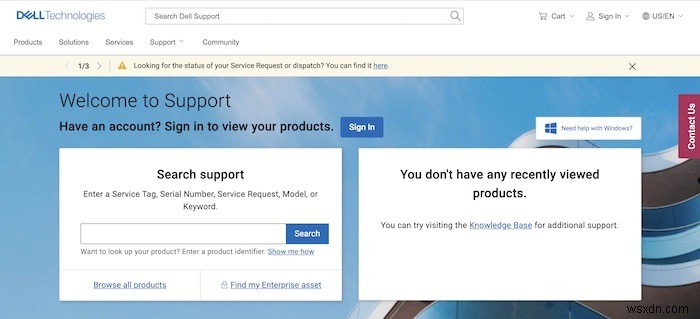
컴퓨터 보증의 유효성을 확인하려면 일련 번호가 필요합니다. 일련 번호는 경우에 따라 장치 자체에서 또는 macOS 또는 Windows 10/11 설정에서 찾을 수 있습니다. 제조업체의 보증 검사기에 일련 번호를 연결하여 귀하의 컴퓨터가 여전히 보증 대상인지 확인하십시오.
- 에이서
- 애플
- 아수스
- 델
- HP
- 레노보
- 마이크로소프트
Mac에서 일련 번호를 찾으려면
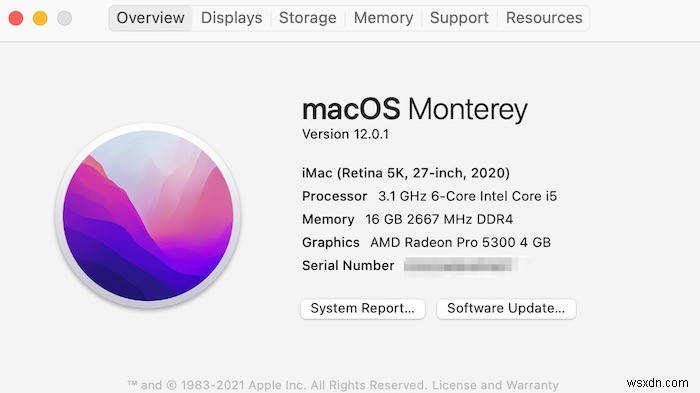
왼쪽 상단 모서리에 있는 Apple 메뉴로 이동하여 첫 번째 옵션인 "이 Mac에 관하여"를 클릭합니다. 일련 번호는 팝업 화면에서 즉시 확인할 수 있으며 제공된 상자에서도 확인할 수 있습니다.
Windows에서 일련 번호 찾기

- "시작" 버튼을 마우스 오른쪽 버튼으로 클릭하고 "명령 프롬프트(관리자)"를 클릭합니다.
wmic bios get serialnumber입력 , 그런 다음 Enter 키를 눌러 명령을 실행합니다.- 이제 일련 번호가 표시됩니다.
또는 컴퓨터 자체, 상자, 온라인 구매의 경우 이메일 영수증 또는 장치와 함께 제공된 문서에서 일련 번호를 찾을 수 있습니다.
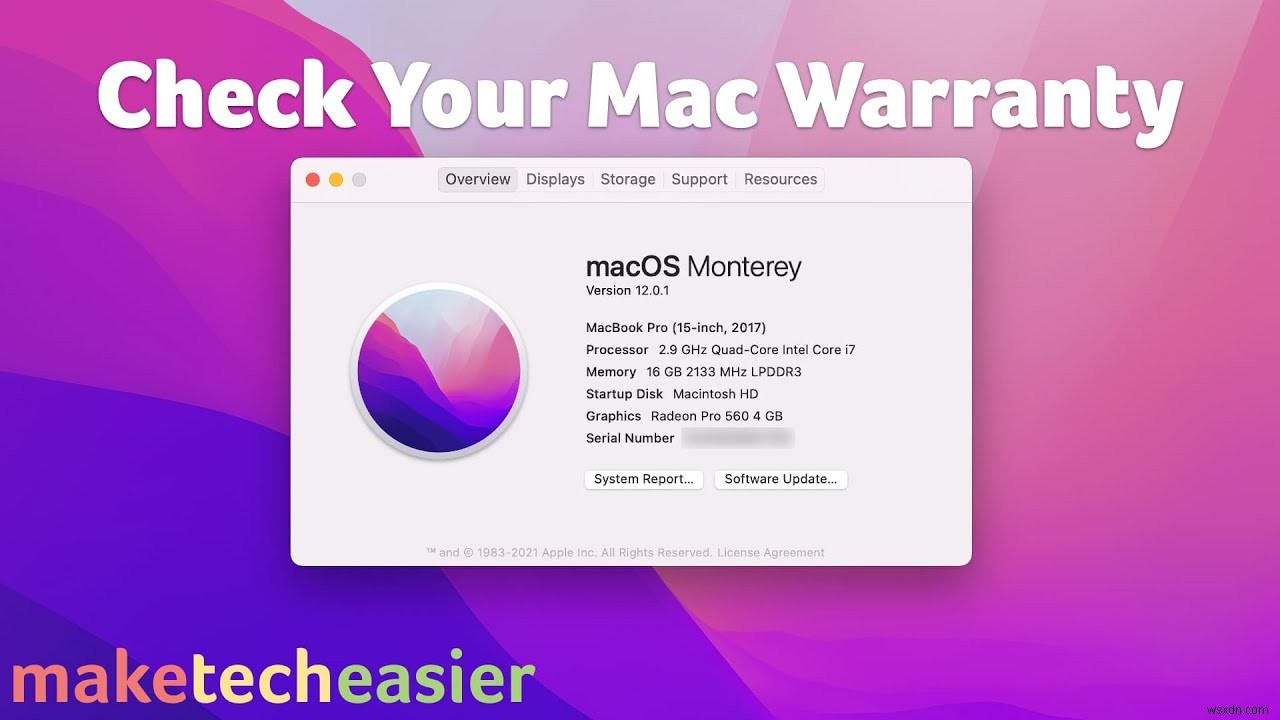
태블릿 및 휴대폰에 대한 보증
제조업체 웹사이트에서 휴대폰이나 태블릿의 보증을 쉽게 확인할 수 있습니다. 매우 균일한 프로세스인 컴퓨터와 달리 스마트폰과 태블릿은 제조업체에 따라 다릅니다.
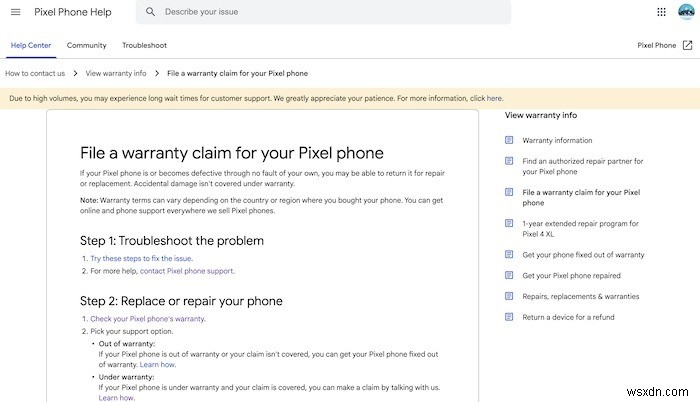
Apple은 모든 것을 온라인으로 처리하지만 Amazon은 고객 서비스에 전화를 걸도록 요청할 것입니다. Google은 사용자에게 전화를 요청하고 Samsung은 계정을 설정하고 제품을 등록한 다음 보증 상태를 확인하기를 원합니다. 모든 경우에 구매 날짜, 일련 번호 및 제품 모델(iPad, Pixel 5, Samsung Galaxy S21 등)을 알고 싶을 것입니다.
- 아마존
- 애플
- Google 픽셀
- 모토로라
- 삼성
iPhone 및 iPad 일련 번호 찾기

- iPhone과 iPad 모두에서 "설정 -> 일반"으로 이동하여 "정보"를 탭합니다.
- 일련번호는 화면 상단을 향해야 합니다.
Android 스마트폰 및 태블릿에서 일련번호 찾기
- 일반적으로 Android 기기에서는 '설정 -> 시스템'으로 이동합니다.
- "전화 정보 -> 상태(정보)"로 이동하여 화면 하단의 "장치 일련 번호"를 찾으십시오.
Amazon Fire 태블릿에서 일련 번호 가져오기

- "설정 -> 장치 옵션 -> Fire Tablet 정보"로 이동합니다.
- "일련 번호"를 찾아 번호를 복사합니다.
보증 청구는 어떻게 합니까?
위 사이트에서 보증 상태를 조회한 후 다음 단계는 실제 보증 청구에 필요한 사항을 확인하는 것입니다. 전반적으로 하나의 구체적인 요구 사항 대신 각 제조업체는 다른 것을 요구할 수 있습니다. 하나의 일반적인 기대는 구매 증거입니다. 그것은 종이나 이메일 영수증의 형태로 올 수 있습니다.

제조업체에서 직접 구매한 경우 거래 내역을 조회하고 일련 번호를 찾을 수 있습니다. 태블릿, 휴대폰, 컴퓨터와 같은 고가 품목의 경우 보증 절차를 거쳐야 하는 경우 영수증을 들고 복사본을 만드는 것이 정말 도움이 될 수 있습니다.
보증 절차의 예는 무엇입니까?
Lenovo의 보증 청구 절차
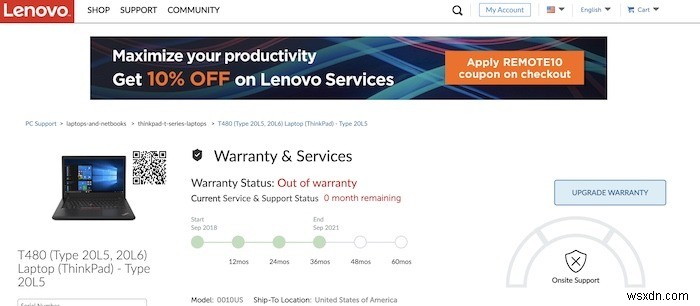
Lenovo의 경우 일련 번호와 보증 확인 페이지부터 시작합니다. 일련 번호를 찾는 것은 데스크탑이나 복합기 뒷면의 스티커에서 찾을 수 있기 때문에 때로 아주 간단합니다. 랩톱의 경우 일련 번호는 종종 배터리 아래에 있거나 wmic bios get serialnumber를 사용하여 찾을 수 있습니다. 명령 프롬프트.
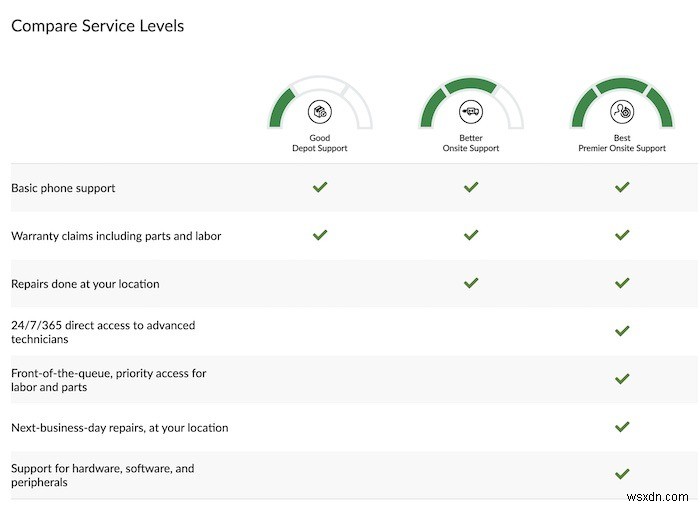
일련 번호를 입력하면 Lenovo 페이지에 보증 상태와 사용 가능한 지원 수준이 즉시 표시됩니다. 각 장치 제조업체는 다르지만 Lenovo는 보증이 시작되고 종료된 시기를 나타내는 선 그래프를 표시합니다. 또한 보증 또는 연장 보증 상태에 따라 Lenovo가 Good, Better 및 Best 온라인 지원에 사용할 수 있는 다양한 서비스 수준 섹션이 표시됩니다.

별도로 보증을 업그레이드할 수 있는 옵션이 있습니다. 프로세스를 완료하지 않았지만 Lenovo는 "소액의 수수료"를 내면 보증을 복원할 것이라고 밝혔습니다. 기본 또는 초기 보증이 만료되기 전에 구매해야 합니다. 업그레이드 비용은 다양하지만 엎지르거나 떨어뜨렸을 때 우발적인 손상 보호가 포함될 수 있으므로 보증이 클수록 보증 범위가 넓어집니다.
Amazon의 보증 청구 절차

Lenovo에는 정보로 가득 찬 자세한 보증 웹 사이트가 있지만 Amazon은 정반대입니다. 취할 수 있는 유일한 실제 단계는 고객 서비스에 전화하기 전에 Amazon의 보증 세부 정보 페이지에 접속하는 것입니다. 장치에 적용 가능한 보증을 알려주는 것 외에 Amazon이 제공하는 유일한 정보는 보증 대상 장치의 문제를 해결하거나 교체하기 위해 고객 서비스 라인에 문의하라는 조언입니다. 이는 모든 Fire 태블릿 라인업, Kindle eReader, Fire TV 장치 등을 포함한 Amazon의 모든 장치에 해당됩니다.
Apple의 보증(AppleCare)은 어떻게 작동합니까?
예상할 수 있듯이 Apple은 보증 기간이 상당히 표준적임에도 불구하고 보증과 관련하여 약간 다른 방식으로 작업을 수행합니다. 모든 Apple 기기 구매 시 제공되는 기본 보증을 AppleCare라고 합니다. AppleCare를 통해 Apple은 1년 제한 보증과 최대 90일 간의 보완 기술 지원(전화를 통한)을 제공합니다. Apple과의 모든 보증 작업은 보증 확인 웹사이트에서 시작됩니다. 일련 번호를 입력하면 Apple에서 세 가지 개별 옵션을 표시합니다.

- 유효한 구매 날짜:이 옵션을 사용하면 Apple에서 제품을 언제 구매했는지 확인할 수 있습니다.
- 전화 기술 지원:최초 구매일로부터 90일 이내의 기간이 적용됩니다.
- 수리 및 서비스 적용 범위:Apple 기기에 1년 제한 보증이 적용되는지 여부를 여기에서 알아보세요.
제품에 여전히 AppleCare가 적용되는 경우 Apple은 여전히 적용되는 항목을 알려주고 수리를 설정할 수 있는 직접 링크를 제공합니다. 보험이 적용되는 경우 3~4가지 옵션이 제공됩니다.
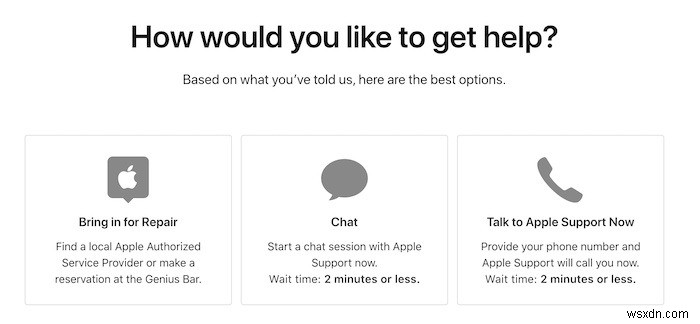
- 수리를 위해 보내기:Apple에서 선불 배송 레이블을 제공하고 Apple 수리 센터로 보낼 수 있습니다. 이 옵션은 제품 자체에 따라 다릅니다. 예를 들어, 위에 표시된 내 iMac 옵션은 크기와 배송비로 인해 "수리를 위해 보내기" 옵션이 표시되지 않습니다.
- 수리를 위해 가져오기:Apple 소유 매장 또는 공인 서비스 제공업체에서 수행됩니다.
- 채팅:말 그대로 지원 담당자에게 문의하여 문제를 해결할 수 있습니다.
- 지금 Apple 지원에 문의:채팅과 동일:전화로 문제를 해결하려면 전화로 문의하세요.
이러한 옵션 중 하나를 사용하면 Apple의 보증 절차를 이용할 수 있습니다. 가장 큰 이점 중 하나는 공인 판매점이나 Apple Store에 방문하여 즉시 지원을 받을 수 있다는 것입니다. 이는 거의 항상 수리를 위해 장치를 보내야 하는 경쟁업체에 비해 큰 보너스입니다.
AppleCare+는 어떻습니까?

Apple의 보증을 한 단계 더 발전시키고 싶다면 AppleCare+를 선택하십시오. 이 연장된 보증 프로그램은 보증 기간을 연장할 뿐만 아니라 화면이 깨지거나 금이 가는 것과 같은 보증 외 수리에 대한 교체 비용을 획기적으로 줄여줍니다. 보장 기간은 장치에 따라 가격으로 초기에 2년을 구입할 수 있으므로 다양할 수 있습니다.
- 새 iPhone에 대한 연장된 AppleCare+ 보증은 모델에 따라 $129에서 $199 사이입니다.
- Mac의 경우 99달러에서 299달러 사이이며 노트북과 iMac에 따라 비용이 다릅니다.
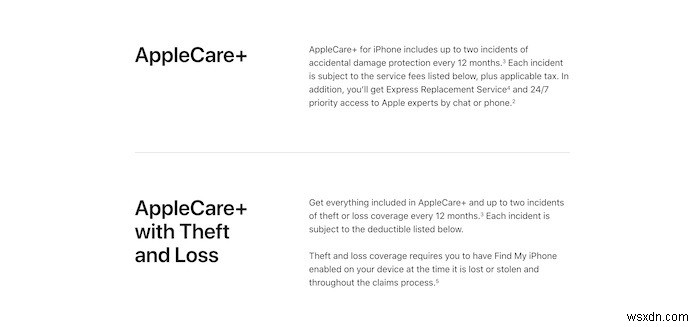
초기 비용을 제외하고 AppleCare+에는 두 가지 측면을 고려해야 합니다. 첫 번째는 손상, 오용 등으로 인해 발생하지 않은 하드웨어 오류로 간주될 수 있는 모든 것에 대해 장치를 보호한다는 것입니다. 이러한 조건에서 교체는 무료입니다.
화면에 금이 가거나 경첩이 파손되는 것과 같은 우발적인 손상은 교체하는 데 추가 비용이 필요하지만 AppleCare+ 없이 교체하는 비용보다 훨씬 적습니다. iPhone의 금이 간 화면을 교체하는 AppleCare+의 비용은 $29에 불과한 반면 AppleCare+가 아닌 교체는 최대 $279까지 소요될 수 있습니다.
자주 묻는 질문(FAQ)
1. 일반적으로 보증이 적용되는 것은 무엇입니까?
대부분의 경우 일반 보증은 귀하가 통제할 수 없는 기계적 또는 전기적 결함에 적용됩니다. 즉, 화면이 작동을 멈추거나 배터리가 충전 상태를 유지하지 않습니다. 또한 키보드가 키 입력 등록을 중지할 수도 있습니다. 떨어뜨리거나 부딪치는 것과 같이 물리적 손상과 관련이 없는 것은 초기 보증 기간 내에서 보장됩니다.
2. 보증 기간은 얼마나 됩니까?
대부분의 경우 모든 표준 보증은 기본적으로 구매/활성화 날짜로부터 1년입니다. 그러나 거의 모든 컴퓨터 및 장치 회사는 제품 라인업 전반에 걸쳐 연장된 보증을 제공합니다. Lenovo와 Dell은 전체 제품 라인업에서 Apple과 마찬가지로 컴퓨터에 이 기능을 제공합니다. 마찬가지로 Amazon은 Fire 태블릿 라인업에 대한 연장 보증을 판매합니다.
3. 보증 만료 기간이 얼마 남지 않았다면 어떻게 됩니까?
이것은 실제로 당신이 생각하는 것보다 더 일반적인 시나리오입니다. 회사에서 보증 기간에 대해 약간의 관대함을 제공하는 것이 불가능한 것은 아니지만 대부분의 회사는 1년이라는 일정을 고수하고 꿈쩍도 하지 않습니다. Apple과 Amazon은 전통적으로 약간의 보증 유연성을 제공하는 더 나은 회사에 속하지만 이는 사례별로 다릅니다.
4. 보증 제외 수리 비용은 얼마입니까?
이것은 쉬운 대답이 없는 까다로운 질문입니다. 보증 비용은 회사 및 상황에 따라 다릅니다. 노트북의 경첩이 부러졌습니까? 배터리를 교체하는 것보다 비용이 더 많이 들 것입니다. 무엇이 잘못되었고 어떻게 잘못되었는지에 따라 모두 달라집니다.
5. 타사 보증 옵션을 사용할 수 있습니까?
예! 타사 옵션을 사용할 수 있으며 Squaretrade와 같은 일부 옵션은 제조업체 보증에 대한 강력한 대안으로 높은 평가를 받고 있습니다. 마찬가지로 Best Buy, Target 및 기타 대형 매장 및 온라인 소매업체도 자체 보증 프로그램을 제공하여 추가 보증을 제공합니다.
구매의향이 있다면 모니터, Mac 및 CPU에 대한 가이드를 확인하거나 구매하세요.
